Πώς να απεγκαταστήσετε τον Internet Explorer από τα Windows (όλες οι εκδόσεις)
Με κάθε νέα έκδοση του Internet Explorer (IE) και κάθε νέα έκδοση των Windows , η διαδικασία για την κατάργηση αυτού του προγράμματος περιήγησης ιστού έχει αλλάξει. Για παράδειγμα, όταν κυκλοφόρησε ο Internet Explorer 9 , διανεμήθηκε ως ενημέρωση για τα Windows(Windows) και μπορείτε να τον αφαιρέσετε από τη λίστα των εγκατεστημένων ενημερώσεων. Σήμερα, έχουμε τον Internet Explorer 11 και η κατάργησή του περιλαμβάνει μια διαφορετική διαδικασία. Γι' αυτό, σε αυτόν τον οδηγό, μοιραζόμαστε τον τρόπο "διαγραφής" του Internet Explorer από Windows 10 , Windows 7 και Windows 8.1:
Βήμα 1: Ανοίξτε τον Πίνακα Ελέγχου(Control Panel) και το παράθυρο Προγράμματα(Programs) και δυνατότητες(Features)
Αρχικά, πρέπει να ανοίξετε τον Πίνακα Ελέγχου(open the Control Panel) . Στη συνέχεια, αναζητήστε την ενότητα Προγράμματα(Programs) και κάντε κλικ ή πατήστε τον σύνδεσμο που λέει "Κατάργηση εγκατάστασης προγράμματος". ("Uninstall a program.")Αυτό ανοίγει το παράθυρο Προγράμματα και δυνατότητες .(Programs and Features)

Το ίδιο αποτέλεσμα μπορεί να επιτευχθεί μεταβαίνοντας στο "Control Panel -> Programs -> Programs and Features."
Βήμα 2: Πρόσβαση στη λίστα των λειτουργιών των Windows που μπορούν να προστεθούν ή να αφαιρεθούν
Ο Internet Explorer(Internet Explorer) ταξινομείται πλέον από τη Microsoft(Microsoft) ως δυνατότητα των Windows(Windows) . Για να αποκτήσετε πρόσβαση σε όλες τις δυνατότητες των Windows που είναι διαθέσιμες για εγκατάσταση (ή κατάργηση), κάντε κλικ ή πατήστε τον σύνδεσμο στα αριστερά, που λέει "Ενεργοποίηση ή απενεργοποίηση των δυνατοτήτων των Windows".("Turn Windows features on or off.")

Βήμα 3: Καταργήστε τον Internet Explorer από τα Windows(Windows)
Στο παράθυρο Δυνατότητες των Windows(Windows Features) , κάντε κύλιση προς τα κάτω μέχρι να βρείτε την καταχώρηση για τον Internet Explorer 11 .
Αποεπιλέξτε το και πατήστε OK .
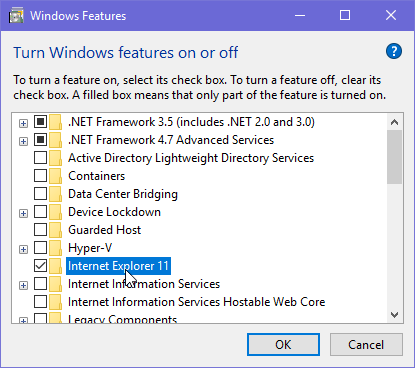
Προειδοποιείτε ότι: "Η απενεργοποίηση του Internet Explorer 11 ενδέχεται να επηρεάσει άλλες δυνατότητες και προγράμματα των Windows που είναι εγκατεστημένα στον υπολογιστή σας, συμπεριλαμβανομένων των προεπιλεγμένων ρυθμίσεων." ("Turning off Internet Explorer 11 might affect other Windows features and programs installed on your computer, including default settings.")Κάντε κλικ ή πατήστε Ναι(Yes) , για να συνεχίσετε.

ΣΗΜΕΙΩΣΗ:(NOTE:) Εάν είστε περίεργοι να δείτε τι συμβαίνει όταν καταργείτε τον Internet Explorer , διαβάστε αυτό το άρθρο: Τι συμβαίνει όταν καταργείτε τον Internet Explorer από τα Windows;(What happens when you remove Internet Explorer from Windows?)
Επιστρέψατε στο παράθυρο Δυνατότητες των Windows(Windows Features) , όπου η καταχώριση για τον Internet Explorer 11 δεν είναι επιλεγμένη. Πατήστε OK για να συνεχίσετε με την απεγκατάσταση.
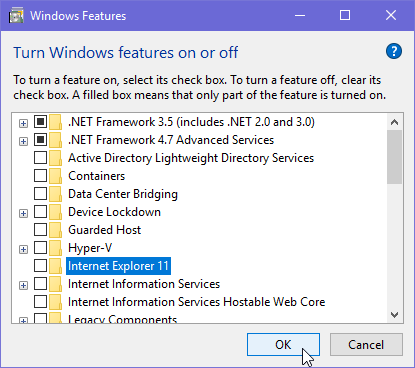
Τα Windows(Windows) χρειάζονται λίγο χρόνο για να κάνουν τις απαραίτητες αλλαγές και να καταργήσουν τον Internet Explorer .
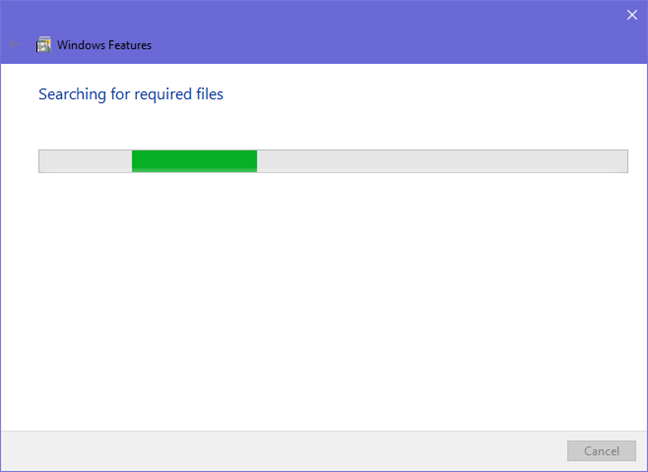
Βήμα 4: Επανεκκινήστε τα Windows
Όταν τελειώσετε, ενημερώνεστε ότι τα Windows(Windows) πρέπει να επανεκκινήσουν τον υπολογιστή σας. Κλείστε(Close) οποιαδήποτε μη αποθηκευμένη εργασία και ανοίξτε εφαρμογές και κάντε κλικ ή πατήστε Επανεκκίνηση τώρα(Restart now) .

Όταν συνδέεστε ξανά στα Windows, ο Internet Explorer καταργείται.
Γιατί καταργήσατε τον Internet Explorer ;
Μέχρι το τέλος αυτού του σεμιναρίου, θα πρέπει να έχετε αφαιρέσει το παλιό πρόγραμμα περιήγησης ιστού Internet Explorer από τα Windows(Windows) . Είμαστε περίεργοι να μάθουμε γιατί το κάνατε αυτό. Σταμάτησες(Did) να το χρησιμοποιείς εδώ και πολύ καιρό; Θέλετε να εξοικονομήσετε χώρο αποθήκευσης; Ποιοι είναι οι λόγοι για τη "διαγραφή" του Internet Explorer ; Σχολιάστε παρακάτω και ας συζητήσουμε.
Related posts
9 τρόποι για να ξεκινήσετε τον Internet Explorer σε όλες τις εκδόσεις των Windows
Πώς να ενεργοποιήσετε την Java σε όλα τα μεγάλα προγράμματα περιήγησης ιστού
Τι συμβαίνει όταν αφαιρείτε τον Internet Explorer από τα Windows;
Πώς να συνδεθείτε σε έναν διακομιστή FTP στα Windows 10, από την Εξερεύνηση αρχείων -
Διαμορφώστε τον τρόπο λειτουργίας της εφαρμογής Internet Explorer στα Windows 8.1
Τρόπος λήψης, διαμόρφωσης και κατάργησης επεκτάσεων Microsoft Edge -
Πώς να κατεβάσετε και να εγκαταστήσετε τον Internet Explorer 11 για Windows
Ποιο πρόγραμμα περιήγησης θα κάνει την μπαταρία σας να διαρκεί περισσότερο στα Windows 10;
12 τρόποι διαχείρισης καρτελών στο Microsoft Edge -
Πώς να αλλάξετε ένα εικονίδιο φακέλου στα Windows 10 σε 3 εύκολα βήματα
5 Χαρακτηριστικά του Internet Explorer που πρέπει να υιοθετήσουν άλλα προγράμματα περιήγησης
Πώς να εμφανίσετε τη γραμμή αγαπημένων και το κέντρο αγαπημένων στον Internet Explorer
Το OneDrive δεν συγχρονίζεται; 5 τρόποι για να αναγκάσετε το OneDrive να συγχρονιστεί στα Windows -
Πώς να ενεργοποιήσετε ή να απενεργοποιήσετε τις βελτιωμένες προτάσεις στην εφαρμογή Internet Explorer
5 τρόποι για να κάνετε διπλό κλικ με ένα μόνο κλικ στα Windows
Πώς να κάνετε την Εξερεύνηση αρχείων των Windows 10 να εμφανίζει μικρογραφίες για όλα τα αρχεία πολυμέσων
Ορίστε την έκδοση του Internet Explorer που θέλετε ως προεπιλογή στα Windows 8.1
Ο πλήρης οδηγός για το καρφίτσωμα ιστοσελίδων με τον Internet Explorer
Γνωρίζατε ότι υπάρχει το Adblock Plus για τον Internet Explorer;
Εξαγωγή κωδικών πρόσβασης από Chrome, Firefox, Opera, Microsoft Edge και Internet Explorer
